Windows10系统防止电脑偷跑流量的操作方法
发布时间:2018-06-29 14:11:29 浏览数: 小编:yimin
最近一位win10 32位纯净版用户在使用3G/4G网络上网时,发现网络消耗得特别快,该用户表示并没有下载东西或看视频,这是为什么呢?该如何解决Windows10笔记本偷跑流量的问题呢?下面系统族的小编就和大家分享一下操作方法。
系统推荐:电脑公司win10系统下载
以上便是本期防止电脑流量偷跑的操作方法啦,有需要的小伙伴赶紧动手尝试一下吧,希望可以帮助到你,感谢大家对我们系统族的喜欢和流量,觉得本文不错就收藏和分享起来吧!
系统推荐:电脑公司win10系统下载
1、按下Win+i组合键进入“设置 - 更新和安全 - Windows更新”;

2、在右侧点击【高级选项】-【选择如何提供更新】;
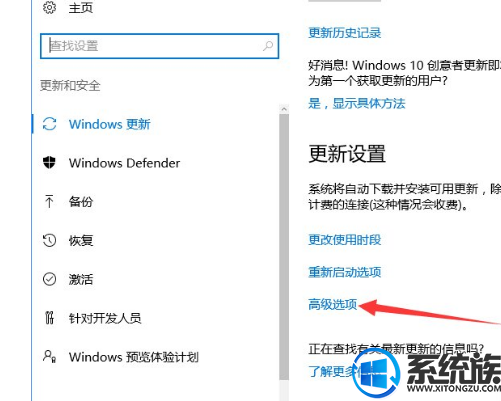
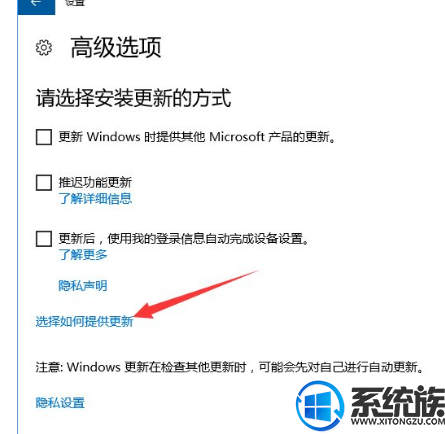
3、如图所示,将【当此项打开时,你的电脑还可以将以前下载的部分 Windows 更新和应用发送到本地网络上的电脑或internet 上的电脑,具体是下面选择的内容而定】的开关关闭即可。

以上便是本期防止电脑流量偷跑的操作方法啦,有需要的小伙伴赶紧动手尝试一下吧,希望可以帮助到你,感谢大家对我们系统族的喜欢和流量,觉得本文不错就收藏和分享起来吧!



















